مدیریت کاربران و گروه ها در ویندوز ( WindowsUserAndGroups) قسمت دوم پیاده سازی
یکی از سناریو های معمول در شبکه ها تنظیم پوشه هایی است که اجازه می دهد کاربران اطلاعات شخصی خود را بر روی آن سیستم قرار دهند به گونه ای که امکان دسترسی دیگران وجود نداشته باشد.در این مقاله می خواهیم یک چنین سناریو ای را اجرا کنیم.
کامپیوتری که بتواند پوشه ای را shareکند و سایر کامپیوتر ها از این پوشه shareشده استفاده کنند file Server نام دارد.
سناریو ما به این صورت است که بر روی فایل سرور1 پوشه وجود دارد که این پوشه به اشتراک گذاشته شده است درون این پوشه 3پوشه دیگر به نام های هر Userوجود دارد هر User امکان دسترسی به پوشه خود را دارد .و در پوشه خود امکان انجام هر کاری را دارد.هیچکدام از User امکان دسترسی به پوشه سایر Userها را ندارند . 1پوشه به نام Public نیز وجود دارد که هر کس می تواند اطلاعاتی درون آن قرار دهد و اطلاعات سایرین را ببیند ولی تنها می تواند اطلاعات ای که خودش ایجاد کرده را ویرایش یا پاک کند و نمی تواند بر روی داده های دیگران تغییر ای اعمال کند.
پوشهdata به صورت share شده فایل سرور قرار دارد

Permissionsهای موجود بر روی هر یک از پوشه ها به صورت زیر است.

Inheritance (وراثت)یکی از بحث های مربوط به Securityمی باشد که در هر پوشه به صورت پیش فرض وجود دارد و باعث انتقال اطلاعات از سطوح بالاتر به زیر فلدر ها می شود .یعنی وقتی یک پوشه در درون پوشه Dataمی سازیم این پوشه تمامی Permissionهای پوشه والد خود را داراست.
برای حذف وراثت به روش زیر عمل می کنیم.
وارد بخش Security شده و مسیر زیر را دنبال می کنیم .

واردtab , Advanced می شویم.

در این صفحه گزینه Change Permission را انتخاب می کنیم.

تیک گزینه Include inheritable را بر می داریم .دراین هنگام با Warningزیر روبرو می شویم.

گزینهAdd به این معنا است که هر چیزی از بالا رسیده می گیرد و وراثت را قطع می کند
گزینهRemove به این معنا است که تمامی Permissionها یی که از بالا گفته پس می دهد و وراثت را قطع می کند.
در مرحله آخر پوشه Dataرا به روش زیر Shareمی کنیم تا برای کاربران مورد نظر قابل دسترسی از طریق شبکه باشد.
بر روی پوشه Data کلیک راست کرده و وارد Sharingاین پوشه می شویم.در این صفحه وارد بخش Advanced Sharing می شویم.

در این صفحه Tab , Permissions را انتخاب می کنیم.

به این گروه که شامل تمامی کاربران می باشد امکان Full Control می دهیم.

پس از طی تمامی این مراحل کاربران تعریف شده می توانند وارد سیستم شوند .و درون پوشه های خود هر داده ای ایجاد کرده و یا پاک کنند.ولی هیچ کاربری نمی تواند وارد پوشه کاربر دیگری شود .
هر کاربر می تواند وارد پوشه Publicشود و داده های مورد نظر خود را در این قسمت ایجاد کند و یا هر تغییر ای بر روی آن اعمال کند . همچنین می تواند فایل های دیگران را مشاهده کنند ولی امکان تغییر هیچ فایلی که خودشان ایجاد نکرده اند را ندارند.
گروه نرم افزاری کهن – الهام آقاپور
کپی برداری با ذکر منبع بلامانع است

دیدگاه ها (0)